目次
エクセルで時間の長さを計算する方法を知りたい方は、この記事を参考にしてください。 今回は、時間の計算方法を7種類紹介しました。
データセットに開始時刻と終了時刻があったとします。 ここで、開始時刻から終了時刻までの時間的な長さを測定する方法を説明します。
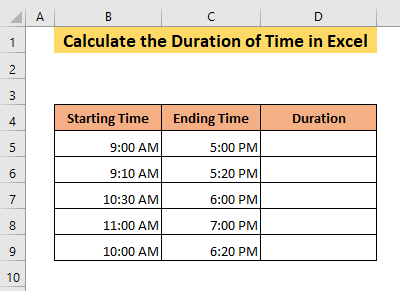
練習用ワークブックをダウンロードする
時間の長さを計算する.xlsx Excelで時間の長さを計算する7つの方法
1.簡単な計算式で継続時間を計算する
Excelでは、単純な引き算で継続時間を計算することができます 式 . 最初
➤セルに次の数式を入力します。 D5 ,
= C5-B5 この計算式は、セルの時刻を減算します。 B5 セル時から C5 その結果、セルにデュレーションが表示されます。 D5 .
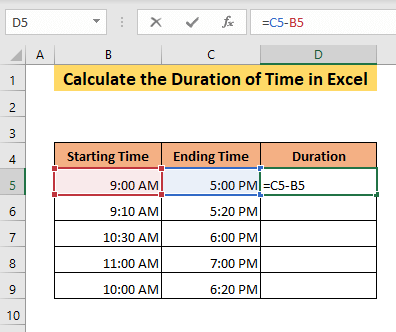
➤ プレス エンタメ .
出力は時間形式で表示されますが、この場合は不適切です。 2つの時間の差を意味する継続時間を知りたいのです。 時間継続時間では 午前/午後 は意味をなさないので、時間フォーマットを変更する必要があります。
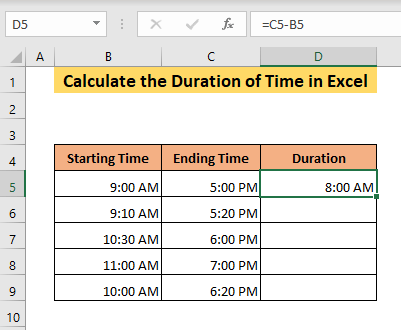
➤ 選択する その他の数値フォーマット の箱の中に入っています。 番号 のリボン ホーム タブで表示します。
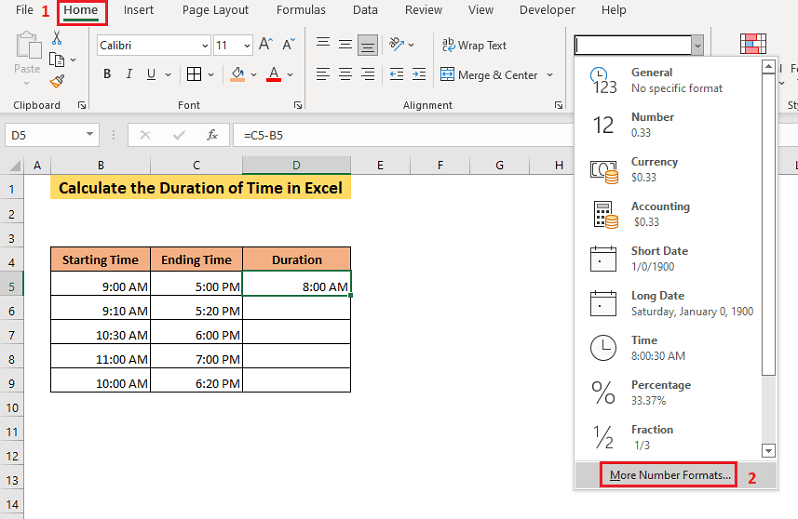
を開くことになります。 番号 のタブをクリックします。 セルのフォーマット ボックスを使用します。
➤ 適切な時間フォーマットを タイプ ボックスをクリックし よっしゃー .
このデモでは h:mm のフォーマットで表示されます。
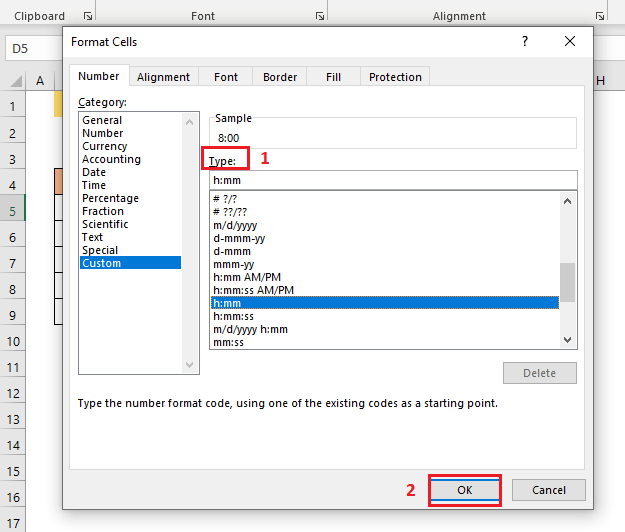
その後、セルの時間間の持続時間を求めます。 B5 と C5 細胞内 D5 .
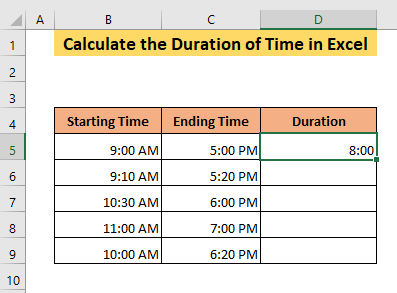
➤ドラッグセル D5 をデータセットの最後に追加してください。
その結果、すべてのタイムデュレーションを取得することができます。
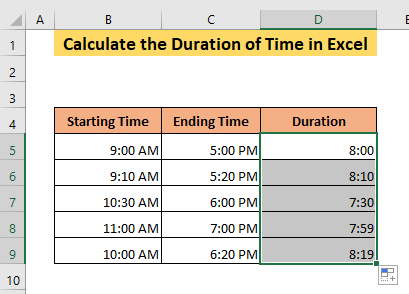
注意深く観察すると、セル内のデュレーションが D9 8時間19分と表示されていますが、開始時刻は午前10時、終了時刻は午後6時20分なので、8時間20分と表示されるはずです。
セル内の時間から発生している B9 には、表示されていない2つ目の値があります。
セルを選択すると、数式バーで 「セカンド 論 TIME機能 .
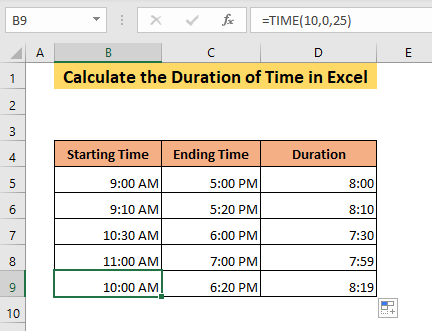
この2番目の値を表示することができます。
➤ 選択する 時間 の箱の中に入っています。 番号 のリボン ホーム タブで表示します。

その結果、すべての時間入力で2番目の値が表示されていることがわかります。
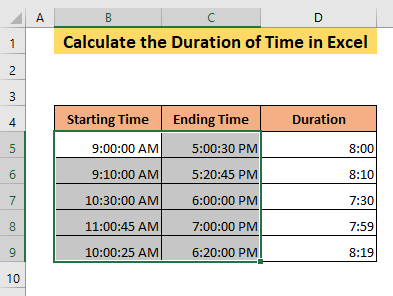
続きを読む: Excelで時間を計算する方法(考えられる16の方法)
2.TEXT関数で継続時間を計算する
と TEXT機能 を使用すると、希望する形式で継続時間を計算することができます。 最初に
➤セルに次の数式を入力します。 D5 ,
=TEXT(C5-B5, "hh:mm:ss") この計算式は、まず、持続時間を計算するために、セル B5 セル時から C5 で表示されます。 hh:mm:ss のフォーマットで表示されます。
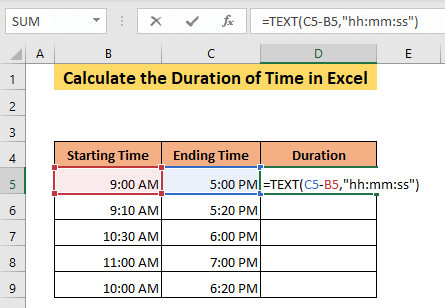
➤ プレス エンタメ .
その結果、セルに持続時間が表示されます。 D5 .
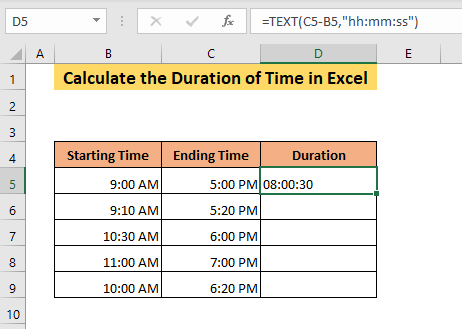
➤ドラッグセル D5 をデータセットの最後に追加してください。
その結果、すべての時間デュレーションを hh:mm:ss のフォーマットで表示されます。
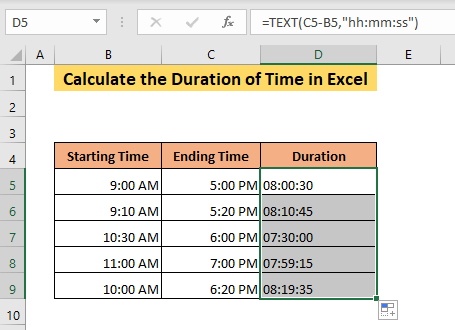
関連コンテンツ:エクセルで納期を計算する方法(4つの方法)
3.経過時間の測定(時間単位
Excelでは、1日の24時間に1が割り当てられます。 つまり、午前0時/午後12時は0、午後11時59分は0.999となり、この間の時間はすべて1の端数となります。したがって、時差に24をかければ、時間単位の継続時間が得られます。
この方法では、時間の長さをHoursで計算する方法を紹介します。 最初に
➤セルに次の数式を入力します。 D5 ,
= (C5-B5)*24 この計算式は、セルの時刻を減算します。 B5 セル時から C5 の値を 24 倍にすると、セル D5 .
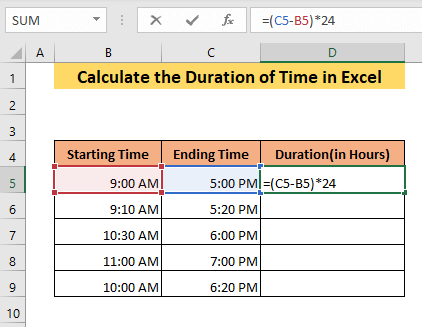
➤ プレス エンタメ .
結果は時刻の形式で表示されるので、その形式を 番号 をクリックすると、継続時間が表示されます。
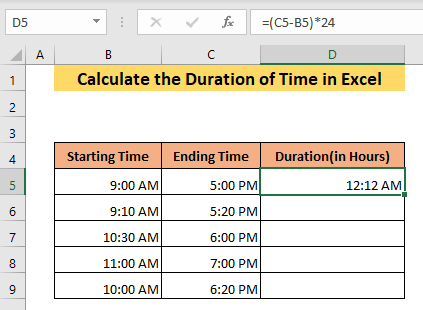
➤ 選択する 番号 の箱の中に入っています。 番号 のリボン ホーム タブで表示します。
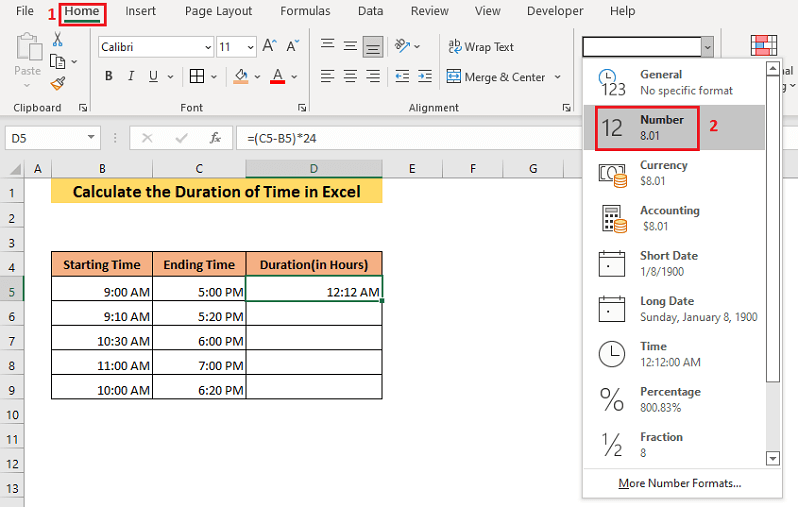
その結果、時間単位の継続時間を得ることができます。
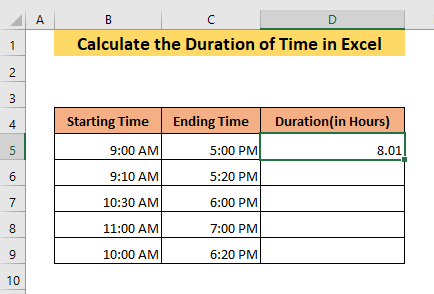
今すぐ
➤ セルをドラッグする D5 .
その結果、すべてのタイムデュレーションを取得することができます。
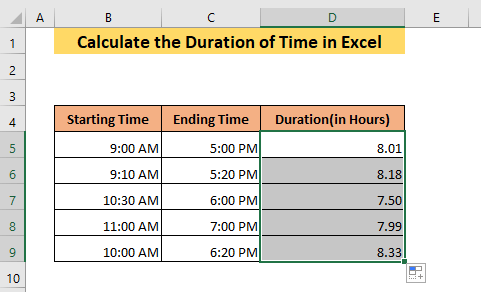
続きを読む: エクセルで1週間の総労働時間を計算する方法(上位5つの方法)
4.時間の経過を分単位で取得する
また、継続時間(分)を取得することも可能です。 最初に
➤セルに次の数式を入力します。 D5 ,
= (c5-b5)*24*60 この計算式は、セルの時刻を減算します。 B5 セル時から C5 の値を 24 と 60 で掛け合わせると、セル D5 .
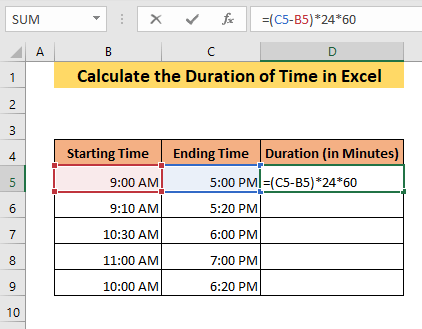
➤ プレス エンタメ .
結果は時刻の形式で表示されるので、その形式を 番号 をクリックすると、継続時間が表示されます。
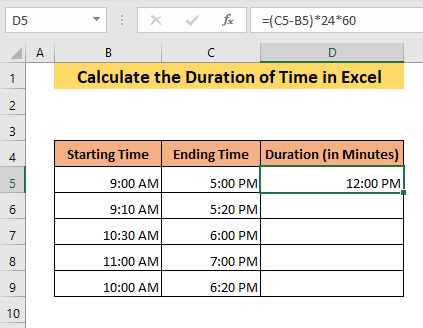
➤ 選択する 番号 の箱の中に入っています。 番号 のリボン ホーム タブで表示します。
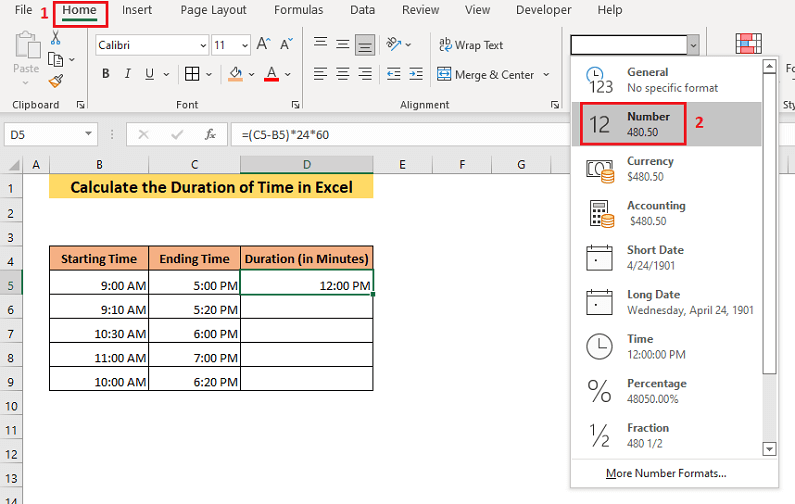
その結果、分単位の継続時間が得られます。
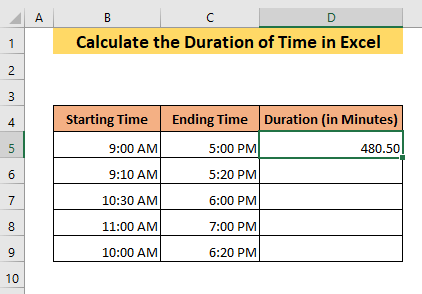
今すぐ
➤ セルをドラッグする D5 .
その結果、すべてのタイムデュレーションを取得することができます。
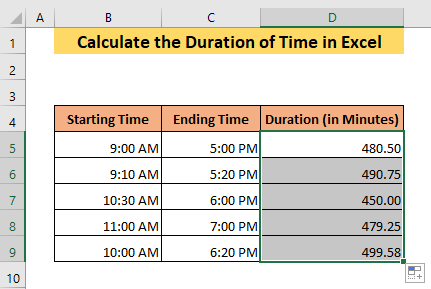
続きを読む エクセルで時刻に分数を加える方法(5つの簡単な方法)
類似の読み物
- 勤務時間から昼食を差し引いた時間を計算するためのExcelの計算式
- 40時間を超える残業の計算式【無料テンプレート付き
- [修正!】Excelで時間値でSUMが機能しない(5つの解決方法)
- Excelタイムシートの計算式(昼休みあり)(3例
- エクセルでサイクルタイムを計算する方法(7例)
5.開始時間から現在までの時間経過を計算する
過去の時間から現在までの継続時間をExcelで求めるには ナウ関数 .
データセットに過去の時刻があり、その時刻から現在までの継続時間を求めるとします。 そのためには、次のようにします。
➤ 次の数式を入力します。
= NOW () - B5 があります。 ナウ 関数は現在時刻を、数式はセル B5 から現在に至る。
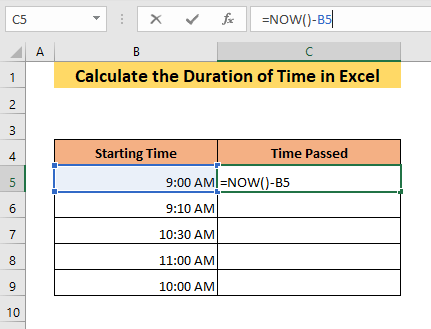
その後です。
➤ プレス エンタメ .
という時間形式の出力が得られます。 AM/PM そのため、適切な形式に変換して出力する必要があります。
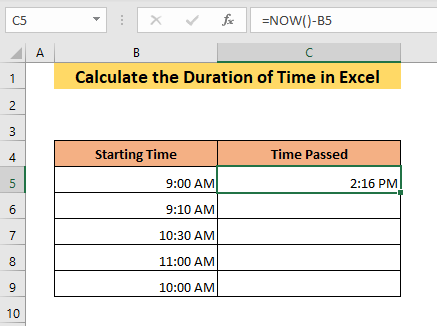
➤ 選択する その他の数値フォーマット の箱の中に入っています。 番号 のリボン ホーム タブで表示します。
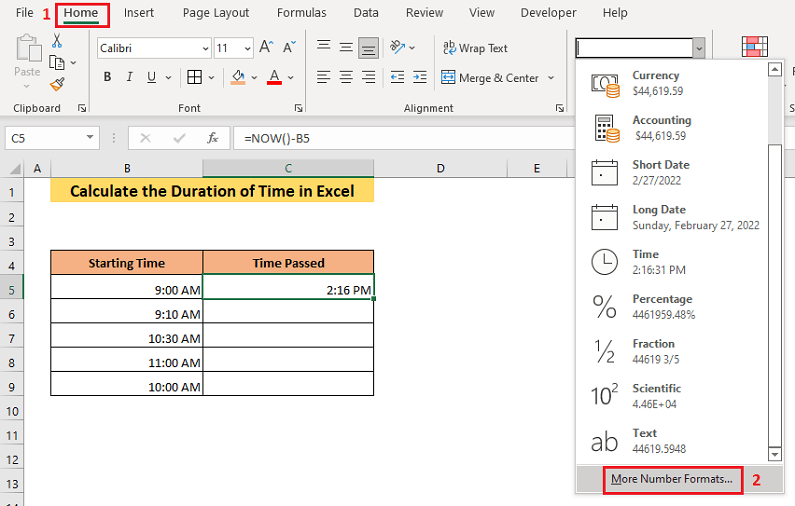
を開くことになります。 番号 のタブをクリックします。 セルのフォーマット ボックスを使用します。
➤ 適切な時間フォーマットを タイプ ボックスをクリックし よっしゃー .
この例では、選択した h:mm:ss のフォーマットで表示されます。
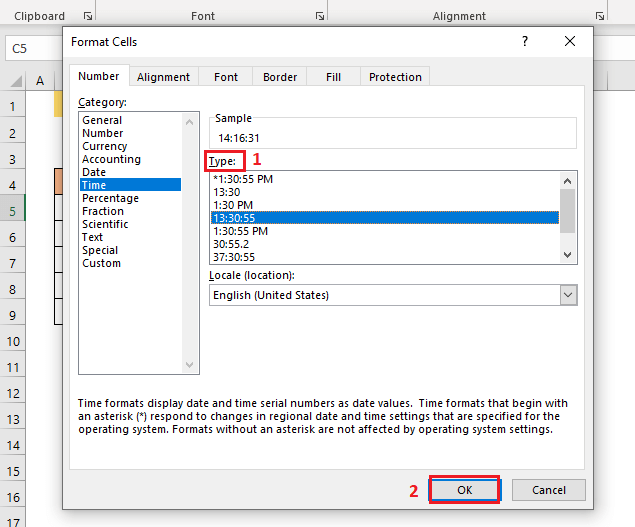
その結果、過去の時間から現在の瞬間までの時間的な長さが得られます。
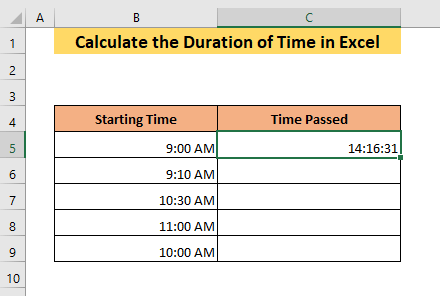
今すぐ
➤ドラッグセル C5 をデータセットの末尾に追加します。
そのため、データセットのすべての時間に対する時間間隔を得ることができます。
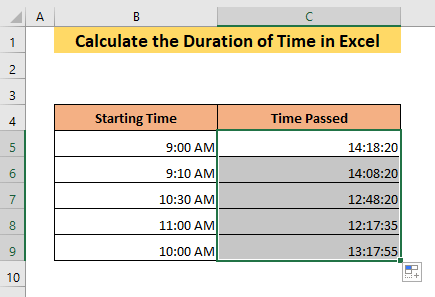
続きを読む: エクセルで時刻に分数を加算する方法(3つの簡単な方法)
6.以前の時刻から以前の時刻までの継続時間を取得するためのIf関数
これまでのすべての方法では、前の時間から前の時間を引いています。 前の時間から前の時間を引くと、Excelは同じ日付の両方の時間を考慮するので、無関係な値を返します。 この問題を解決するには、次の方法を使用します。 IF関数 を式で表すことができます。
例えば、次のようなデータセットがあったとして、あるアクティビティが開始日の翌日に終了していたとする。
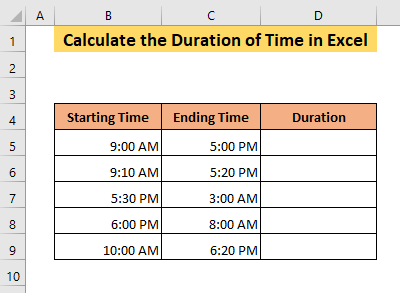
このデータセットの継続時間を調べること。
➤ セル内に次の数式を挿入します。 D5 ,
=IF(C5>B5, C5-B5, B5-C5) 計算式では、減算されます。 B5 から C5 もし C5>B5 そうでない場合は C5 から B5 つまり、どちらが先でも、どちらが先でも、継続時間を得ることができるのです。
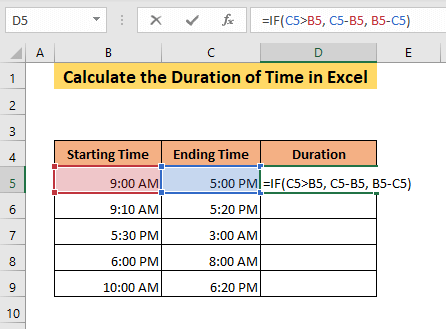
➤ プレス エンタメ .
その結果、数値形式で出力されてしまうので、適切な時間形式に変更する必要があります。
➤ 選択する その他の数値フォーマット の箱の中に入っています。 番号 のリボン ホーム タブで表示します。
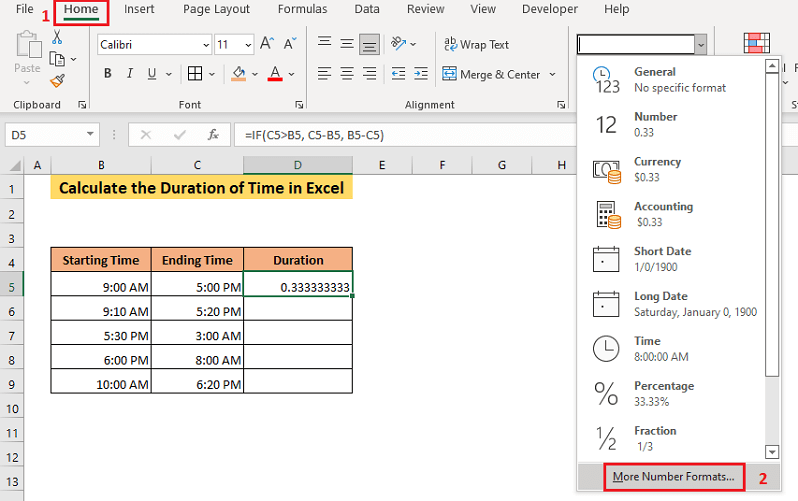
を開くことになります。 番号 のタブをクリックします。 セルのフォーマット ボックスを使用します。
➤ 適切な時間フォーマットを タイプ ボックスをクリックし よっしゃー .
この例では、選択した h:mm:ss のフォーマットで表示されます。

その結果、セルの時間に対する持続時間を得ることができます B5 と C5 細胞内 D5 .
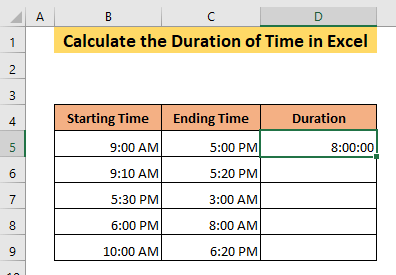
その後です。
➤ドラッグセル D5 を最後までご覧ください。
そのため、すべての時間間隔のデュレーションを取得することになります。
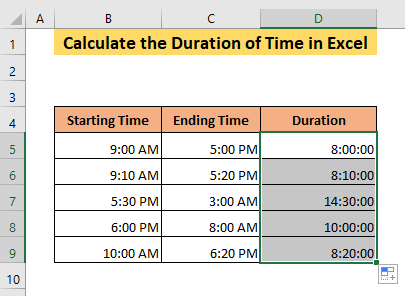
続きを読む: エクセルで時間の引き算をする方法(7つの手軽な方法)
7.異なる時間単位の持続時間を測定する
また、2つの異なる時間入力から異なる単位の時間を計測することも可能です。
例えば、次のようなデータセットがあり、アクティビティの開始時刻と終了時刻があるとします。 さて、これらのアクティビティの時間、分、秒の継続時間を知りたいとします。
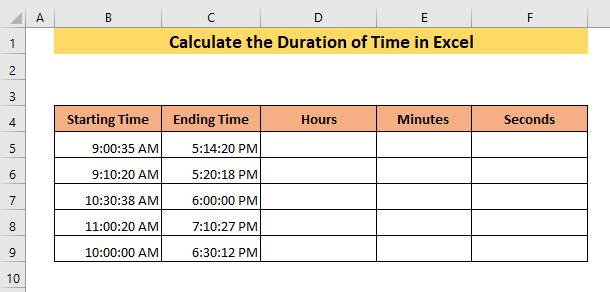
を使用すると、1時間の継続時間を知ることができます。 HOUR機能 .
➤セルに次の数式を入力します。 D5 ,
=HOUR(C5-B5)の場合 この数式は、セル C5 と B5 .だから、1時間の持続時間を得ることができます。
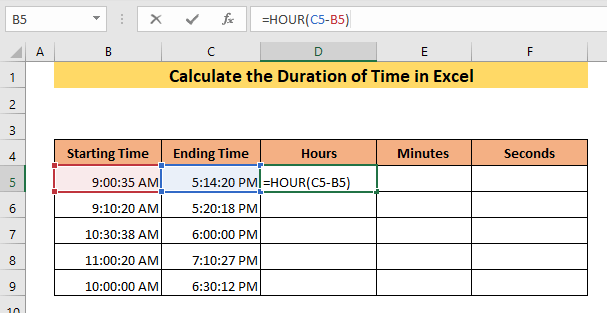
➤ プレス エンタメ .
その結果、1時間の長さがセル D5 .
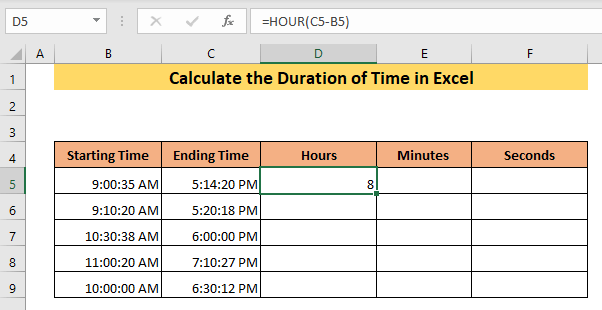
を使用すると、分単位のデュレーションを知ることができます。 MINUTE機能 .
➤セルに次の数式を入力します。 E5 ,
=MINUTE(C5-B5) この数式は、セル C5 と B5 .だから、分単位のデュレーションを得ることができるのです。
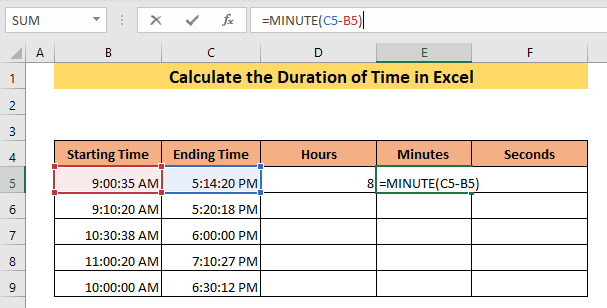
➤ プレス エンタメ .
その結果、分単位でセル E5 .
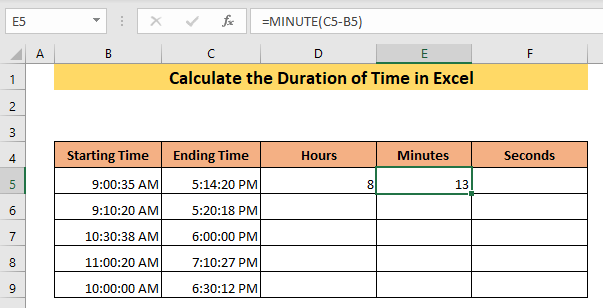
秒のデュレーションを知るには 第二の機能 .
➤セルに次の数式を入力します。 F5 ,
=SECOND(C5-B5) この数式は、セル C5 と B5 .だから、2つ目のデュレーションを得ることができる。
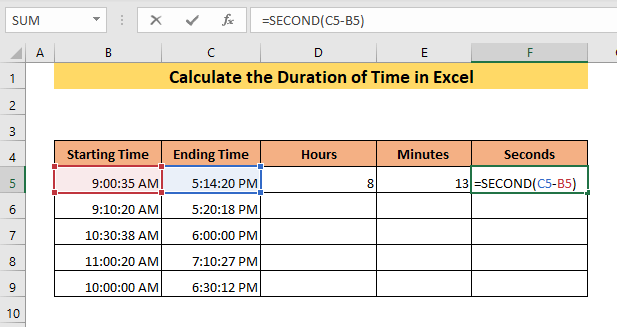
➤ プレス エンタメ .
そこで、2回分のセルの持続時間を取得します B5 と C5 細胞内 F5 .
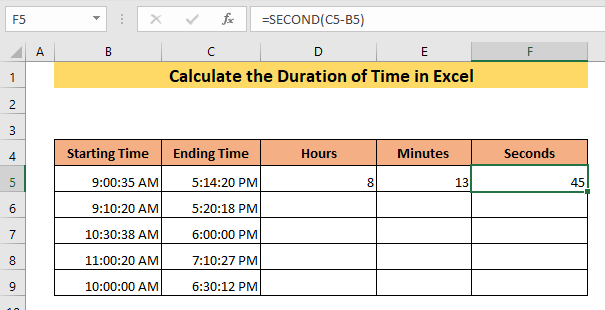
今すぐ
➤ドラッグセル D5 をデータセットの末尾に追加します。
その結果、すべての時間帯を取得することができます。
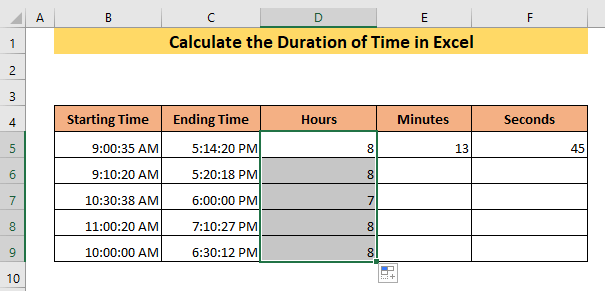
同様に、セルをドラッグすることで、すべての時刻の分と秒の長さを得ることができます E5 と F5 をそれぞれデータセットの末尾に追加します。
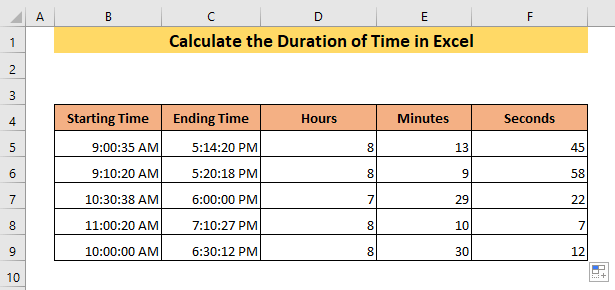
結論
この記事では、異なる条件と異なる単位で時間の持続時間を見つけるために使用することができますExcelで時間の持続時間を決定する7つの方法を示しました。 私は今あなたがExcelで時間の持続時間を計算する方法を知っているとあなたのニーズにメソッドを適用できることを願っています。 あなたが混乱している場合は、コメントを残すこと自由に感じなさい。

